Różne projekty mogą wymagać innego współczynnika proporcji, gdy próbujesz edytować pliki wideo w arcydzieło. Współczynnik proporcji definiuje proporcje klipów pod względem wysokości i szerokości i może się wahać od opcji takich jak 116:9, 4:5 itd. Zmiana współczynnika proporcji jest kluczowym czynnikiem dla określonego celu, niezależnie od tego, czy chcesz tworzyć rolki odpowiednie do reklamy w mediach społecznościowych, czy do efektu kinowego. Ten post nauczy Cię, jak zmień proporcje obrazu w iMovie i innych narzędzi firm trzecich.
Część 1: Bezpośredni sposób zmiany proporcji obrazu w iMovie na Macu
Jeśli chcesz zmienić wymiary swojego filmu, iMovie nie ma ustawienia proporcji, w którym można znaleźć ustawienia wstępne do automatycznej edycji klipów. Jednak dzięki narzędziu Crop możesz dostosować rozmiar swoich filmów zgodnie z tym, co masz na myśli. Ten przewodnik nauczy Cię, jak używać iMovie, aby zmienić proporcje na pionowe.
Krok 1Na swoim urządzeniu przejdź do iMovie i wybierz Tworzyć nowe > Film na ekranie. Możesz kliknąć Importować media aby zaimportować klipy z lokalnego folderu bezpośrednio do narzędzia.
Krok 2Po zaimportowaniu klipów dotknij Przyciąć ikonę na pasku narzędzi, aby dostosować klipy do swojego celu.
Krok 3Aby wyeksportować plik, dotknij Udział i zapisz film w folderze lokalnym.
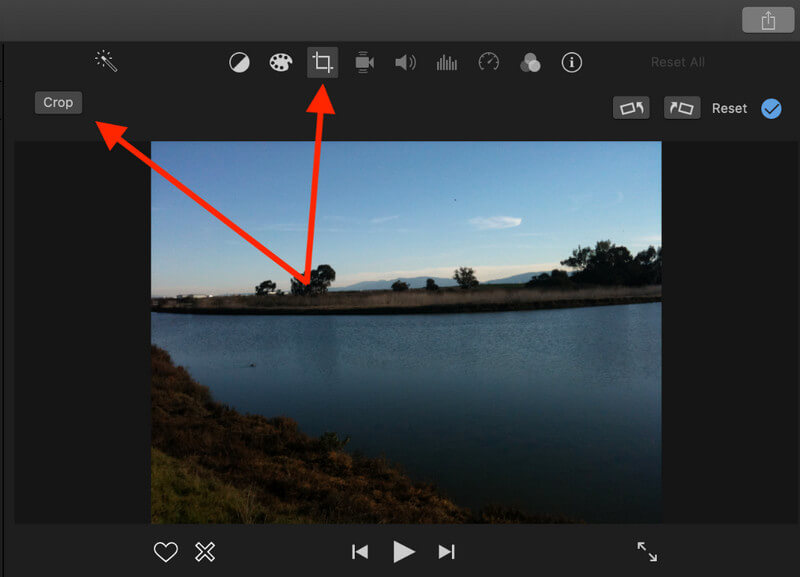
Część 2: Czy aplikacja iMovie na iPhone'a może zmieniać proporcje filmów?
Nie martw się, jeśli musisz zmienić proporcje obrazu iMovie na swoim iPhonie. To urządzenie przenośne pozwala łatwo określić cel klipów bez konieczności nauki. Możesz zmienić proporcje obrazu za pomocą aplikacji Zdjęcia. Co więcej, możesz pójść dalej w swoich działaniach edycyjnych, ponieważ aplikacja może pomóc Ci zmienić filtry, a nawet wyciąć części klipów, które chcesz usunąć.
Krok 1Uruchom aplikację iMovie na swoim iPhonie i stuknij Projekt z głównego ekranu. Następnie naciśnij Utwórz projekt i wybierz iMovie.
Krok 2Następnie zaimportuj klipy do narzędzia, klikając Plus przycisk. Sprawdź czas wideo iMovie na swoim telefonie, aby sprawdzić, czy pliki zostały w całości przesłane.
Krok 3Na koniec, aby zmienić proporcje obrazu w aplikacji iMovie za pomocą telefonu, naciśnij Rama przycisk i wybierz wstępnie wybrane rozmiary klatek w narzędziu. Możesz również ręcznie dostosować wideo, przesuwając klipy palcami.
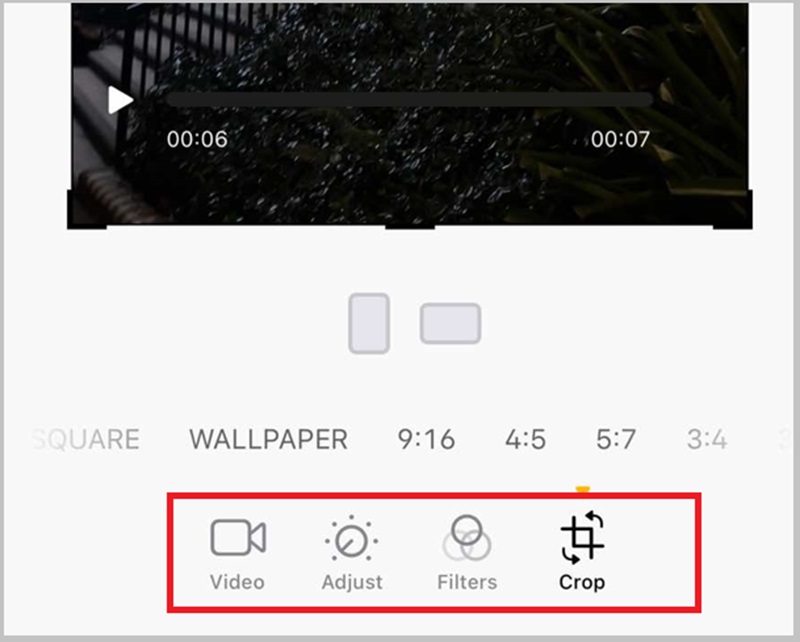
Część 3: 3 doskonałe alternatywy dla iMovie do zmiany proporcji obrazu w systemie Windows/iOS/online
1. Konwerter wideo AVAide
Innym sposobem zmiany proporcji obrazu w alternatywie iMovie jest Konwerter wideo AVAide. To narzędzie wykonuje zadanie szybko, pozwalając Ci wybierać spośród różnych opcji, od dostosowanego współczynnika do trybu kinowego i tak dalej. Ponadto, to narzędzie pozwala Ci edytować klipy poprzez obracanie, scalanie i przycinanie obszarów, które możesz chcieć pominąć, używając narzędzia do przycinania. AVAide Video Converter Ultimate jest również jednym z najlepszych wyborów do dodawania efektów specjalnych i przejść do plików i tworzenia magicznych elementów jak profesjonalista. Ponadto, pozwala Ci eksportować dane wyjściowe do zgodnych formatów, takich jak MOV, MP4, FLV i ponad 500 opcji. Oto, czego potrzebujesz, aby użyć tej alternatywy do zmiany współczynnika proporcji w iMovie.
Krok 1Zainstaluj narzędzie
Kliknij Ściągnij przycisk, który pasuje do Twojego systemu operacyjnego. Następnie, aby uruchomić program, uruchom instalator i postępuj zgodnie z instrukcjami instalacji.

WYPRÓBUJ ZA DARMO W systemie Windows 7 lub nowszym
 Bezpieczne pobieranie
Bezpieczne pobieranie
WYPRÓBUJ ZA DARMO Dla systemu Mac OS X 10.13 i nowszych
 Bezpieczne pobieranie
Bezpieczne pobieranieKrok 2Prześlij swój plik
Przejdź do MV panel, naciśnij Dodaj plik przycisk i zacznij importować pliki. Po wykonaniu tej czynności przejdź do Edytować i poczekaj, aż na ekranie pojawi się panel edytora.
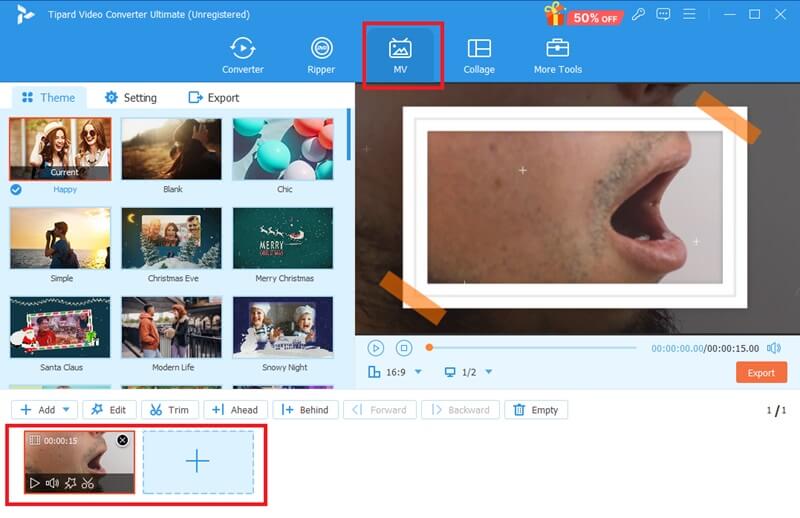
Krok 3Zmień proporcje
Opuść Współczynnik proporcji i wybierz preferowany rozmiar ramki z listy. W przypadku konieczności dostosowania rozmiaru klipów naciśnij Swobodnie przycisk i zacznij przeciągać rogi filmu, aby zmienić rozmiar. Po wykonaniu tej czynności naciśnij ok aby zapisać zmiany.
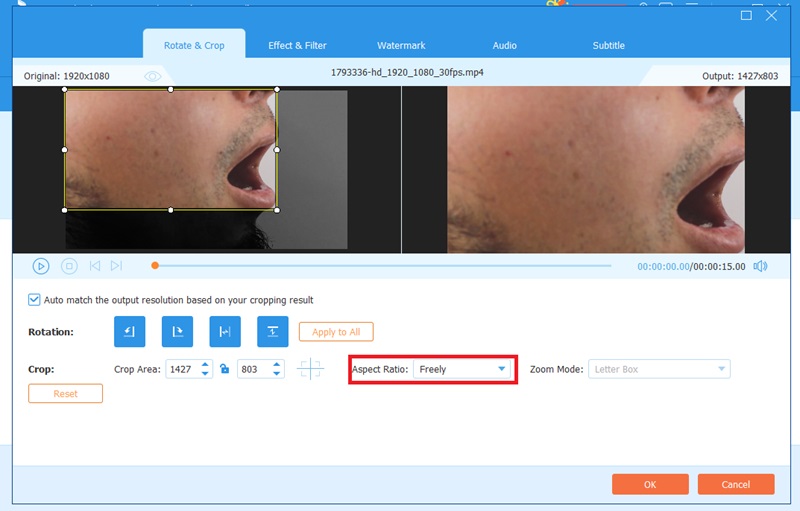
Krok 4Zapisz dane wyjściowe
Na koniec możesz nacisnąć Zapowiedź przycisk, aby sprawdzić zmiany w swoich filmach. Aby zapisać projekt, naciśnij Eksport kliknij przycisk i poczekaj na zakończenie procesu.
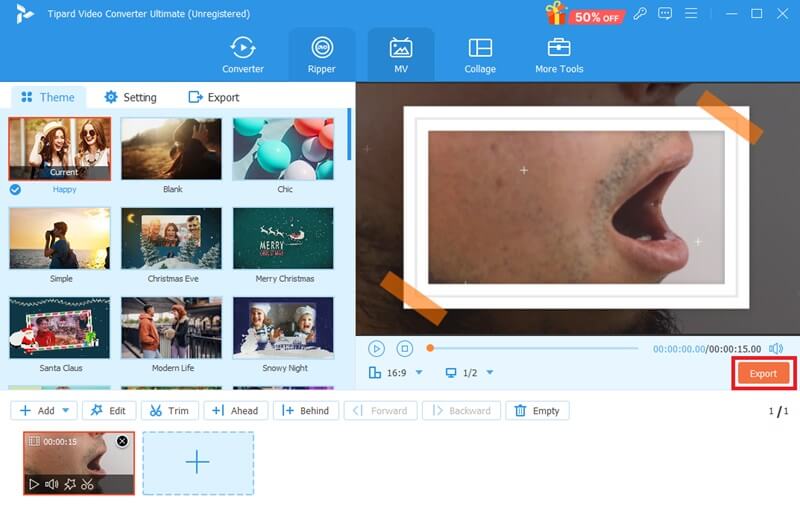
2.CzerwonyKetchup
Innym intuicyjnym narzędziem, które może pomóc Ci zmienić proporcje obrazu, jest RedKetchup. To narzędzie online jest bezpłatne i znane jest ze swojej wszechstronności. Oprócz wspomnianego projektu tego narzędzia, może ono również pomóc Ci kompresować, edytować ikony i konwertować pliki multimedialne. Dzięki szerokiemu wyborowi możesz zmienić proporcje wideo na wstępnie wybrane opcje, takie jak złoty podział, kwadrat, 16:9, a nawet dostosować. Ponadto może pomóc Ci zmienić rozmiar wymiarów obrazu. Jeśli chcesz zmienić proporcje obrazu w alternatywie dla iMovie, takiej jak RedKetchup, postępuj zgodnie z poniższym przewodnikiem.
Krok 1Przejdź do oficjalnej strony RedKetchup za pomocą preferowanej przeglądarki. Następnie naciśnij przycisk Przeglądaj i wybierz wideo, którego rozmiar chcesz zmienić.
Krok 2Po przesłaniu pliku rozwiń listę Współczynnik proporcji i wybierz żądany wymiar. Możesz również użyć funkcji Obróć, aby obrócić swoje filmy.
Krok 3Przewiń stronę w dół i przejdź do Eksport panel. Po wybraniu formatu wyjściowego naciśnij Ściągnij aby zlokalizować plik w pamięci masowej.
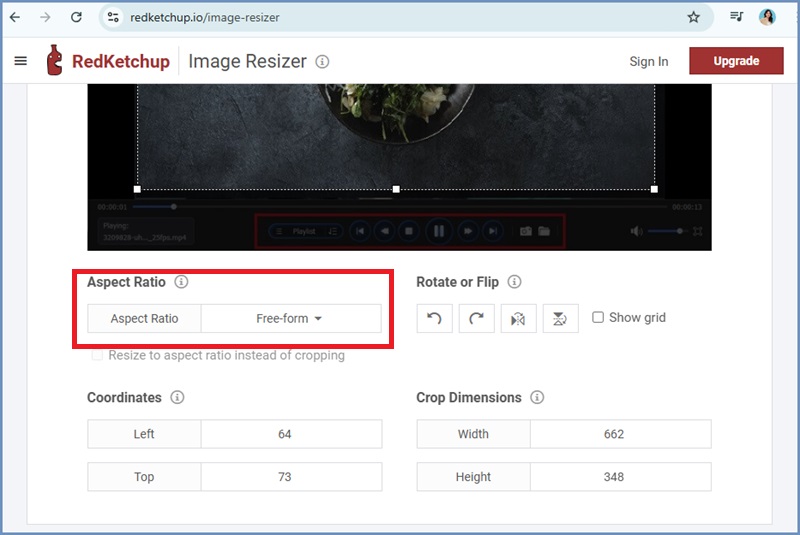
3. Video Resizer Online
Video Resizer Online to kolejne obiecujące narzędzie, które może zrobić to samo co iMovie, aby zmienić proporcje obrazu na pionowe. To narzędzie online jest znane z tego, że oferuje ustawienia wstępne mediów społecznościowych, które przygotowują klipy do pokazania światu. Ponadto może pomóc dostosować materiał filmowy, dodając wartości szerokości pasma proporcji obrazu. Ponadto może pomóc w tworzeniu filmów poziomych w pionie lub odwrotnie. Video Resize Online jest najlepsze, gdy tworzysz rozmyte tła lub jednolity kolor tła, aby wyróżnić obiekt w swoim filmie.
Krok 1Uderz w Wybierz plik i zaimportuj wideo, które chcesz edytować.
Krok 2Wybierz preferowaną opcję Współczynnik proporcji w Zmień rozmiar panel po przesłaniu filmu. Aby ustawić film w pionie, wybierz 16:9 stosunek.
Krok 3Na koniec naciśnij Eksport i poczekaj na zapisanie danych wyjściowych.
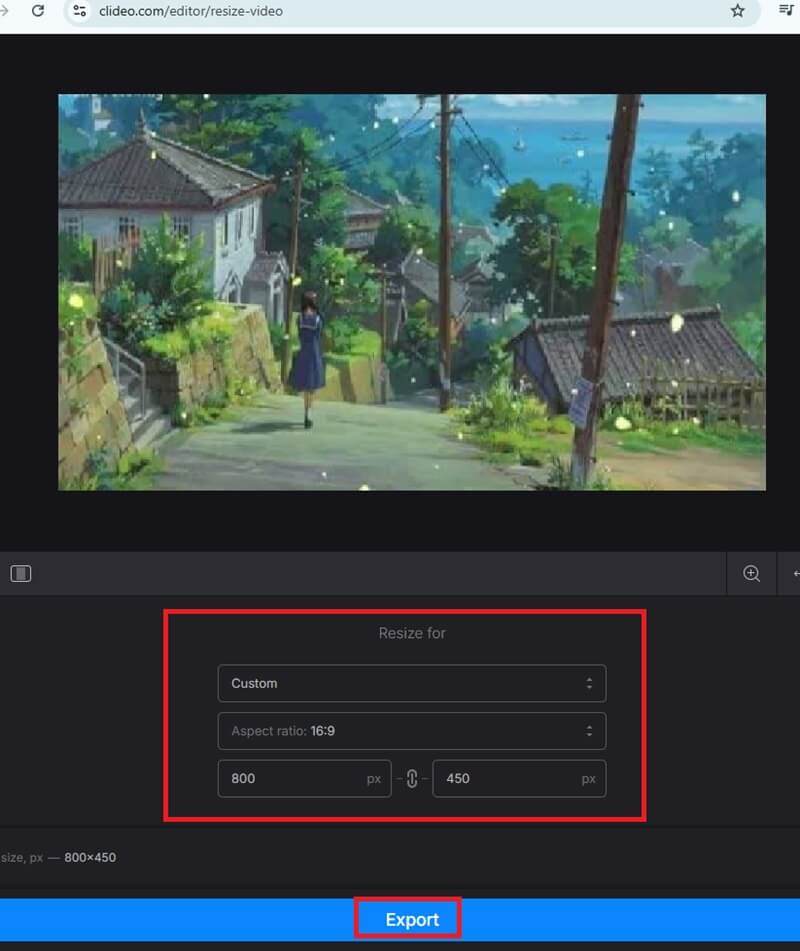
Oto najlepsze i najlepsze sposoby, aby zmień proporcje obrazu w iMovie. Używanie różnych urządzeń może stwarzać określone problemy i zalety. Jednak jeśli chcesz zapewnić wyraźny wynik i bezpośrednio konwertować klipy do różnych formatów, AVAide Video Converter jest przyjacielem, na którym możesz polegać.
Twój kompletny zestaw narzędzi wideo, który obsługuje ponad 350 formatów do konwersji w bezstratnej jakości.




